Բոլոր ժամանակակից նոթբուքերը ներկառուցված խոսափող ունեն, ինչը ձեզ ազատում է այն առանձին գնելու քաշքշուկից: Բայց պատահում է, որ ներկառուցված խոսափողը չի աշխատում, և եթե խնդիրը հենց խոսափողի անսարքության մեջ չէ, ապա արժե այցելել համակարգի պարամետրերը:

Հրահանգներ
Քայլ 1
Եկեք քննարկենք խոսափողը միացնելու առավել բազմակողմանի և պարզ ձևը `անկախ ձեր տեղադրած վարորդներից և ձեր համակարգչի ձայնային քարտի տեսակից:
Քայլի առաջին պարբերությունը Windows 7-ի հրահանգներն է, երկրորդը `Windows XP- ի:
Պատկերները Windows 7-ի համար են:
Win7:
Սկուտեղի մեջ գտեք բարձրախոսի պատկերակը և սեղմեք այն աջով:
WinXP:
Անցեք Սկսել -> Բոլոր ծրագրերը -> Աքսեսուարներ -> ertainmentվարճանքներ -> umeավալ

Քայլ 2
Բացված ընտրացանկում ընտրեք «Գրանցիչներ» կետը:
Բացեք «Պարամետրերը», դրանց մեջ ընտրեք «Հատկություններ»:

Քայլ 3
Գտեք և ընտրեք ցանկալի խոսափողը ՝ սեղմելով մկնիկի ձախ կոճակը:
Գտեք «Խոսափողը» և դրա դիմաց տիզ դրեք: "ԼԱՎ".
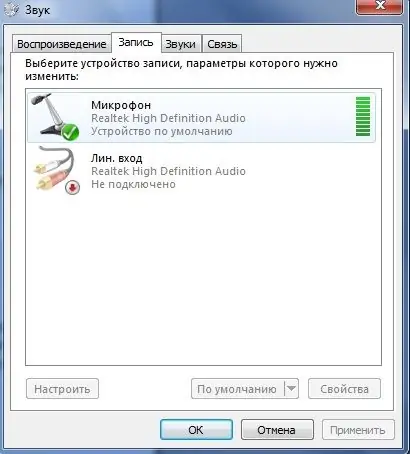
Քայլ 4
Աջ սեղմեք խոսափողի վրա, ընտրեք «Միացնել»:
Եթե պատկերապատկերը գունավորվել է, և վրան նշում է նշիչ, ամեն ինչ արվում է ճիշտ:
Մենք անցնում ենք «umeավալ» ընտրացանկում (տես առաջին քայլը): Մենք «Խոսափող» մակագրության տակ սահնակ ենք փնտրում, տեղափոխեք այն ցանկալի դիրքի (կարգավորեք խոսափողի զգայունությունը):






